
Bu yazılım, sürücülerinizi çalışır durumda tutar, böylece sizi yaygın bilgisayar hatalarından ve donanım arızalarından korur. Tüm sürücülerinizi şimdi 3 kolay adımda kontrol edin:
- DriverFix'i indirin (doğrulanmış indirme dosyası).
- Tıklayın Taramayı Başlat tüm sorunlu sürücüleri bulmak için.
- Tıklayın Sürücüleri güncelle yeni sürümleri almak ve sistem arızalarını önlemek için.
- DriverFix tarafından indirildi 0 okuyucular bu ay
Cirut makineniz malzemenizi kesmiyorsa veya Devre hiç kesmiyorsa, basit bir sorun giderme ile tamir edebilirsiniz. Pek çok kez, bir tasarım için Cricut'ı kullanmaya çalışırsınız, ancak makine onu tamamen mahveder.
Pek çok kullanıcı, Cricut'ın malzemeyi kesmemesi konusunda zorluk yaşadı ve bu nedenle bu sorunun çözümlerini burada keşfedeceğiz. Cricut'ın kesmediği veya tamamen kesmediği durumlar için sorun giderme ipuçlarını gözden geçirelim.
Cricut'ımın düzgün kesmemesini nasıl düzeltirim?
1. Genel sorun giderme ipuçları
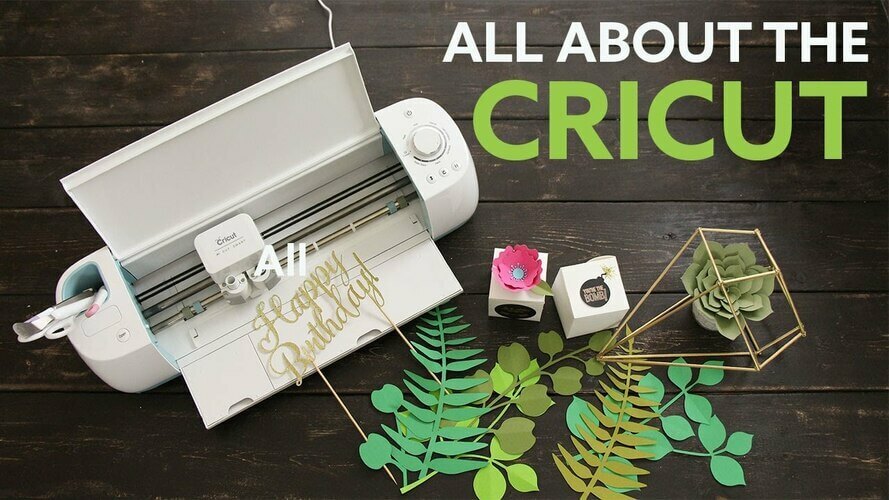
- Bıçak derinliğinin kart stoğunu kesmek için yeterince derin olduğundan emin olun. Çoğu durumda, beş mükemmeldir.
- Basıncı en yüksek ayara yükseltin.
- Circut marka bir bıçak kullanın.
- Bıçağı çıkarın ve doğru şekilde yeniden takın – koni ucu dışarı taşan taraf olmamalıdır.
- Kesmeyi düşündüğünüz malzeme, malzeme ayarında seçtiğiniz malzemeyle eşleşmelidir.
- Farklı bir web tarayıcısı kullanmayı deneyin.
- Kalıntıları gidermek ve makinenin önünde ve arkasında biraz boşluk oluşturmak için matı temizleyin.
Yukarıdaki ipuçları, Circut'un doğru şekilde kesmediğini fark ettiğinizde atmanız gereken genel sorun giderme adımlarıdır.
1'den 7'ye kadar denerseniz ve makine hala arızalıysa, aşağıdaki özel çözümlere geçin.
2. Yeşil/altın düzeneği kesme kollarına doğru şekilde takın

Yeşil/altın aksamını her zaman orta oluk alanına yerleştirin. Kullanıcılar yanlışlıkla alt oluk alanına yerleştirir ve Cricut'ın kesmemesinin nedeni bu olabilir.
Düzeneği doğru takarsanız, makinenin altı ile bıçak arasında boşluk kalmaz.
3. Bir montaj testi kullanarak Cricut'ın neden kesmediğini belirleyin

- Bıçağı çıkarın ve yavaşça yeniden takın.
- Bıçağı yeniden yerleştirirken nasıl girdiğini kontrol edin. Bıçağın doğal olarak girdiğinden emin olun.
- Bıçak doğru yerleştirilmezse, içeri girerken uymuyor veya yapışmıyor gibi görünebilir.
4. Bıçak yüksekliği ayarını kontrol edin

Ek harici testler olmadan, bıçağın yeşil/altın bıçak tertibatından dışarı çıkıp çıkmadığını onaylayabilirsiniz. Varsa, bıçak yüksekliği ayarlarını yapmanız gerekir.
Doğru yüksekliği tahmin etmek zor. Bu nedenle, bıçak yüksekliğini yaklaşık 6 (1 mm) olarak değiştirin ve oradan ayarlayın.
5. Bir kol kaldırma kuvveti testi kullanarak Cricut'ın neden kesmediğini belirleyin

- Makineyi açın ve montaj kolunu hafifçe vurun.
- Montaj kolunu sallarken, zıplayıp zıplamadığına veya yalnızca yukarı ve aşağı hareket edip etmediğine bakın.
- Ayrıca, kol aşağı itildiğinde herhangi bir engel olmadığını doğrulayın.
6. Boyutları ayarlayın
- Görüntü boyutunu artırın ve yeniden deneyin.
- Metinler varsa, yazı tipi boyutunu büyütün ve tekrar deneyin.
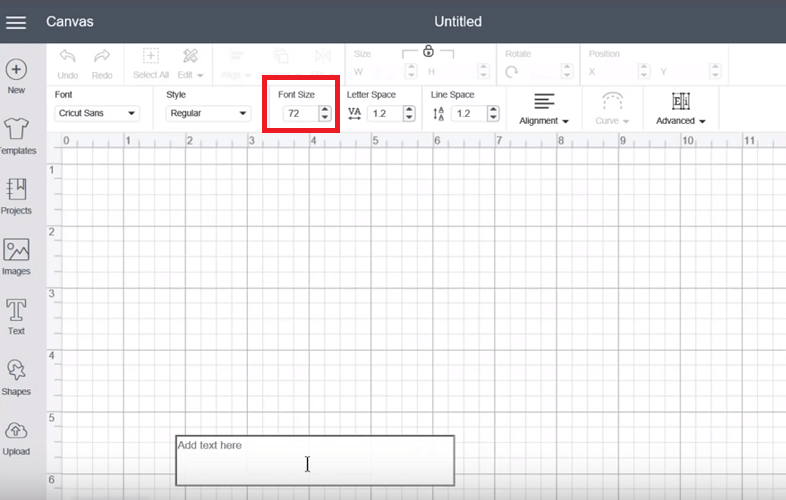
- Yazı tipini kalınlaştırın.
- Ödeyebileceğinizden, tasarım bölümünü silin.
Resimler ve metinler kesilemeyecek kadar küçük olabilir. Yazı tiplerinin ve resimlerin boyutunu değiştirmek, Cricut'ın kesmeme sorununu çözebilir.
Cricut'ın tüm yolu kesmemesinin nedeni birkaç faktör olabilir ve çözümleri araştırdık. Çoğu durumda bunlar yeterli olduğundan, sorun gidermeye ilk bölümdeki ipuçlarıyla başlayın.
![İndirmek için en iyi 5 cricut maker yazılımı [2021 Kılavuzu]](/f/13783e71c0adf98092d2d8c25b45c3a6.jpg?width=300&height=460)
![Bilgisayarım Cricut'ımı bulamıyor [HIZLI DÜZELTME]](/f/4f82ab038d6599623bbf99c3a53c0704.jpg?width=300&height=460)
